[文字圖標產生器] 把手機桌面的 App 圖標換成獨創的文字 icon(Android)
智慧型手機用久了, 桌面上的App 圖標也一成不變,當然也有一些 App 在更新程式時會連帶更換新設計的圖標,不過大部份是不太會去做圖標的改變,說實在的看到有點膩了,之前有介紹過CocoPPa」這款可以把桌面圖標換成很可愛的日系風格,但若你不想搞的那麼複雜,這次我們就來把手機桌面上的 App 圖標全都換成自己設計的「文字 icon」吧!。
Android 手機實在太好玩了,尤其是可以在桌面隨意加上一些哩哩扣扣的小工具,而利用這個 widget 功能,就可以來把「文字 icon」加到桌面上。先下載「Simple Text」這個文字圖標產生器,將文字 icon 先設計好,然後再分別與各個應用程式或捷徑做連接就 OK 了!
「Simple Text-Text Icon Creator」有預先提供四種範例文字圖標,可利用這四種圖標再自行修改成喜歡的樣式,可改變文字的大小、位置,再加上陰影或是來個漸層變色,單純的文字 icon 放在桌面上就會非常有感覺了,你也可以加入方形或圓形的背景圖層,以「圖層」為設計概念,可以隨意加上多個「文字」或「形狀」的圖層,隨時可調圖層間的順序,整個圖標設計的自由度非常大哦!
你的手機桌面想要看起來與眾不同,擁有獨創的簡約風嗎?快點自己動手設計就對啦!
▇ 軟體小檔案 ▇
- 軟體名稱:Simple Text-Text Icon Creator
- 軟體語言:簡體中文、英文
- 軟體性質:免費軟體
- 系統支援:Android 2.0 以上
- 軟體下載:在 Android 手機中開啟 Play 商店,搜尋「Simple Text」即可下載安裝,或「按這裡」從網頁遠端安裝。
使用方法:
要製作文字 icon 有兩個方法,一個是先把要用的文字 icon 都製作好,再到桌面新增小工具套用,另外就是新增小工具時,再一個一個製作,兩個方法皆可,看個人喜好,下面是示範先製作後套用。
第1步 下載安裝後開啟程式,可看到有四個預設的範例圖標,長按圖標的話可將其刪除。可按右上角的「CREATE NEW」自己創造一個新的,或是選一個範例圖標再進行修改。
這邊選擇第二個「simple」來做修改, 它只有一個單純的文字圖層,接著就依你的需求修改文字內容、調整位置、大小、旋轉、字型、顏色…等。畫面下方還有其它的設定項目。
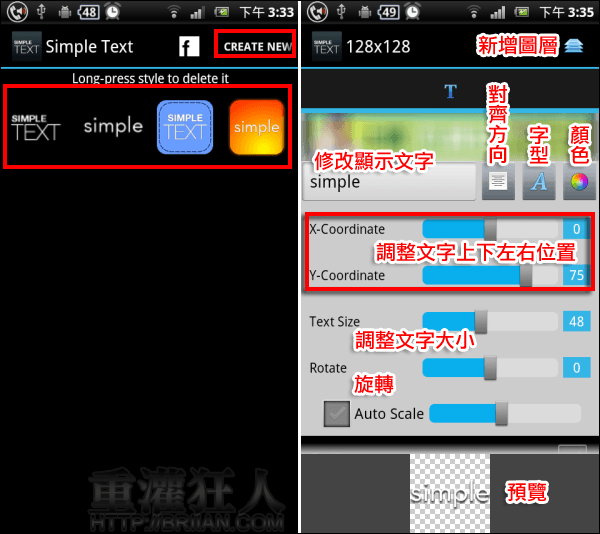
第2步 只有文字覺得太單調的話,可按右上角的「圖層」進入新增。可新增文字或形狀圖層,按著圖層不放可上下拖曳調整順序。這邊我們新增一個形狀圖層。
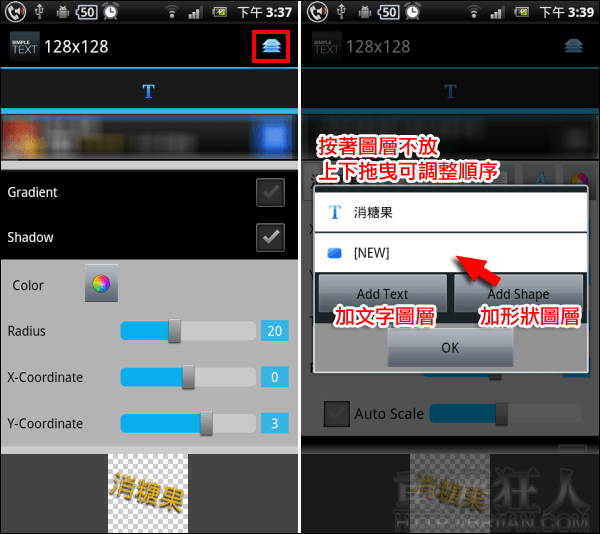
第3步 新增圖層後,上方原本只有一個「T」現在多了一個方形圖示,點方形圖示就可來調整它的內容囉!可選擇形狀要方形或圓形,它的位置、大小,以及是否只要外框…等。
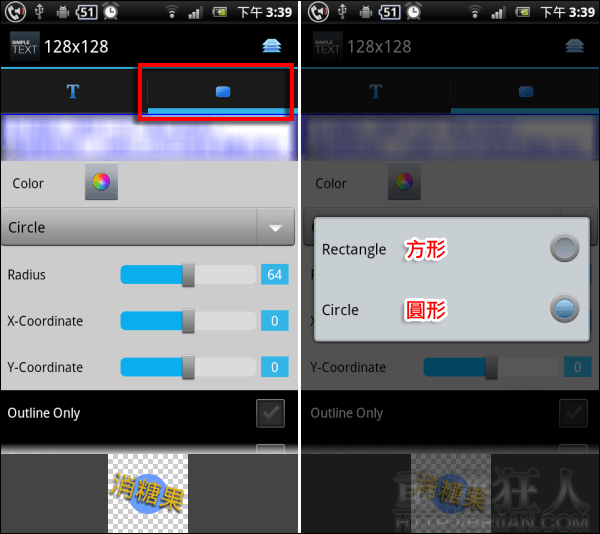
 翻頁閱讀 »
翻頁閱讀 »
謝謝版主清楚的教學.讓我可以把小朋友的照片當圖示^^
可是我研究了一下.圖示有了.那麼要如何打文字加在下面呢?
也就是可以清楚的告訴我這個圖是何作用?因為不知如何用.
我目前的圖示是請小朋友拿電話!拿信封!結果都被笑….
在請版主有看到訊息時.可以回覆教學一下~謝謝^^
嗯~你是說像原本手機圖示那樣下面還會有 App 的名稱對吧? 但這個 App 的原意就是要使用「文字」來做為 App 的圖示,所以就沒有另外在下方顯示名稱的功能哦!你說請小朋友拿電話或拿信封,我覺得很有創意也很有趣呀~^^b…那 FB 的話是請小朋友比讚嗎?XD
若是能加入搜尋原圖標而可以加以改變成自已喜歡的功能就更棒了,要不也請告知如何在電腦改造後再傳到手機上的功能及方法就更好了,謝謝您的分享!正努力地再製當中,謝謝!
可以在電腦做完圖再存到手機SD卡中,然後在「第7步」時選擇「從相簿中選取」,就可以套用自己做的圖檔囉!尺寸的話可以參考 App 內的幾個預設尺寸ex. 64×64, 128×256…等,在 App 內新增文字圖標時有六種尺寸可參考。